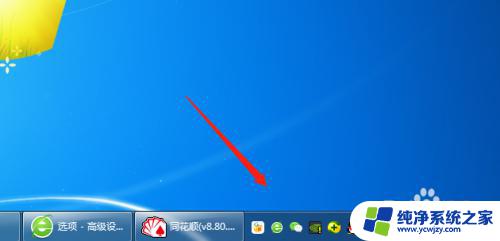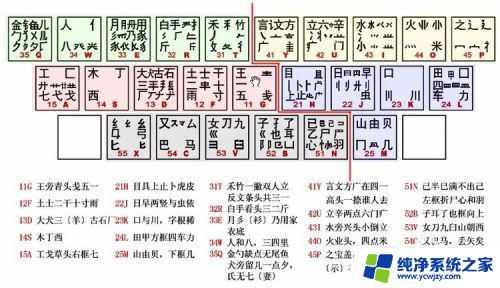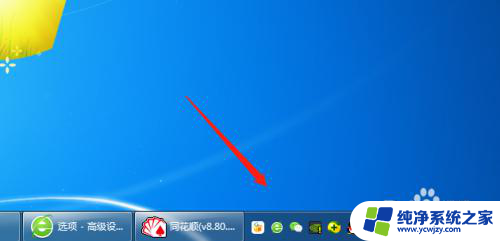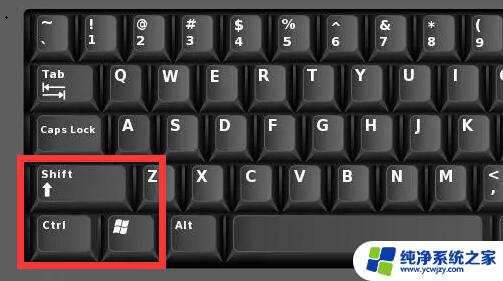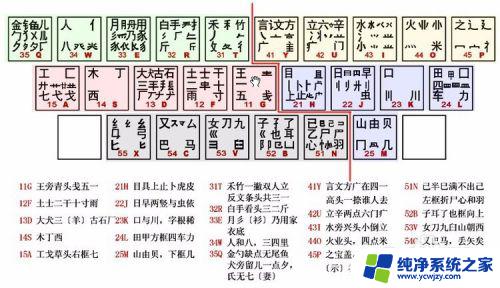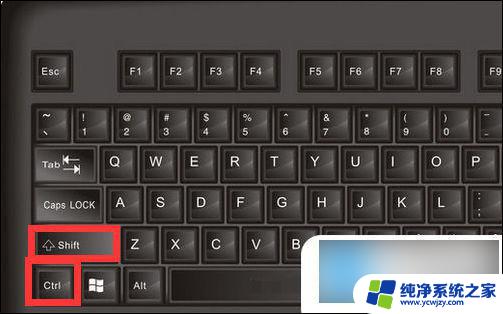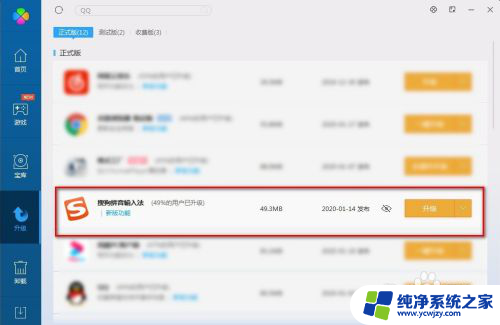电脑不会拼音打字有什么办法解决 电脑只能输入拼音无法打汉字解决方法
在现如今信息化的时代,电脑已经成为我们生活中不可或缺的工具之一,有时我们会遇到一个问题,就是电脑无法输入汉字,只能输入拼音。对于习惯使用汉字输入法的用户来说,这无疑是一个非常困扰的事情。不用担心我们有一些解决方法可以帮助您克服这个问题。无论是通过调整设置还是安装特定软件,都能帮助您在电脑上实现汉字输入。接下来我们将介绍一些可行的方法,让您轻松解决电脑只能输入拼音无法打汉字的困扰。
具体方法:
1.首先,我们来看一下电脑桌面下方的导航栏。打字键盘标志是不是不见了?
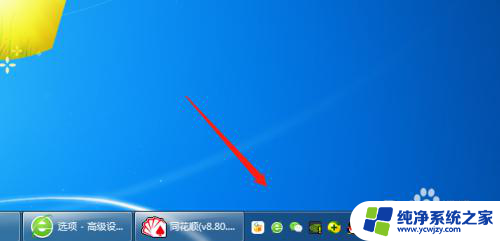
2.然后点击左下角的“开始”按钮,点击“控制面板”。

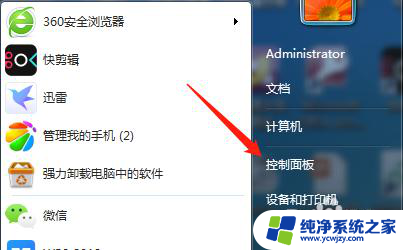
3.接着点击“区域和语言”。
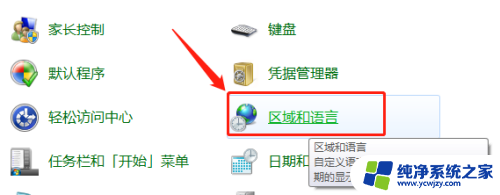
4.点击“键盘和语言”,再点击“更改键盘”。
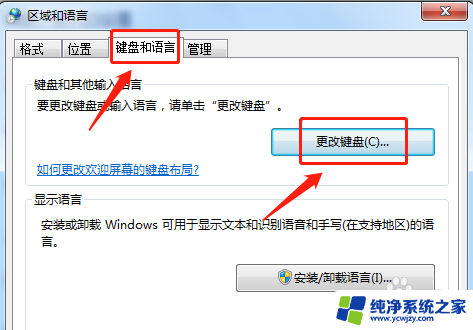
5.重新选择一下“默认输入语言”,然后点击下方的“应用(A)”。
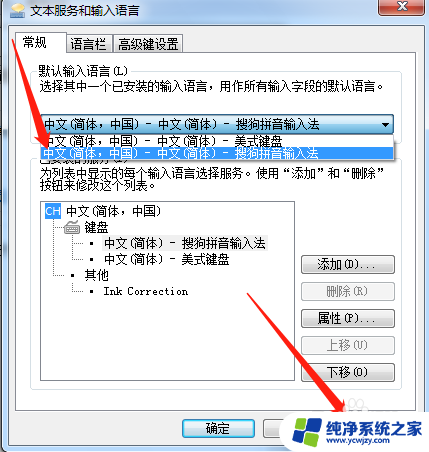
6.最后返回电脑桌面,这时候。我们看到打字键盘标志重新显示出来了,再按快捷键“Ctrl+Shift”切换输入法,就可以输入汉字了。

7.方法总结:
1、首先,我们来看一下电脑桌面下方的导航栏。打字键盘标志是不是不见了;
2、然后点击左下角的“开始”按钮,点击“控制面板”;
3、接着点击“区域和语言”;
4、点击“键盘和语言”,再点击“更改键盘”;
5、重新选择一下“默认输入语言”,然后点击下方的“应用(A)”;
6、最后返回电脑桌面,这时候。我们看到打字键盘标志重新显示出来了,再按快捷键“Ctrl+Shift”切换输入法,就可以输入汉字了。
以上是关于解决电脑无法拼音打字的方法,如果您遇到相同情况,可以按照这些方法来解决。